Shotcut es un programa de edición de video gratuito, de código abierto y multiplataforma para Windows, macOS, Linux y FreeBSD. Puede usarlo para muchos propósitos. ¿Has intentado usarlo para recortar un video? ¿Cómo hacer videos recortados de Shotcut? Esta publicación proporciona una guía clara.
Como uno de los mejores programas de edición de video gratuitos, Shotcut tiene varios efectos de video, funciones de edición y funciones de audio. Pero, ¿cómo recortar video en Shotcut? ¿Cómo cortar un video en Shotcut? Esta publicación le mostrará cómo Shotcut recorta videos. Como alternativa, puede probar MiniTool MovieMaker para recortar un video de forma gratuita.
¿Cómo recortar y cortar un video en Shotcut?
Una de las funciones de edición más importantes de Shotcut es recortar clips en el reproductor de clips de origen o en la línea de tiempo. Ahora, veamos la siguiente parte.
Opción 1. Recorta un video en Source Clip Player
Paso 1. Abra Shotcut, haga clic en Archivo> Abrir Archivo para abrir el explorador de archivos y buscar el video que desea recortar. Seleccione el video y haga clic en Abrir para abrir el video en la sección de reproducción Shotcut. Alternativamente, puede arrastrar directamente el video a la sección de la lista de reproducción de Shotcut.
Paso 2. Haz clic en Reproducir botón para detener la reproducción del video.
Paso 3. En la sección de vista previa, arrastre el borde inicial del clip y muévalo hacia la derecha, luego arrastre el borde final hacia la izquierda. Puede arrastrar el borde muchas veces para recortar el video según sus necesidades.
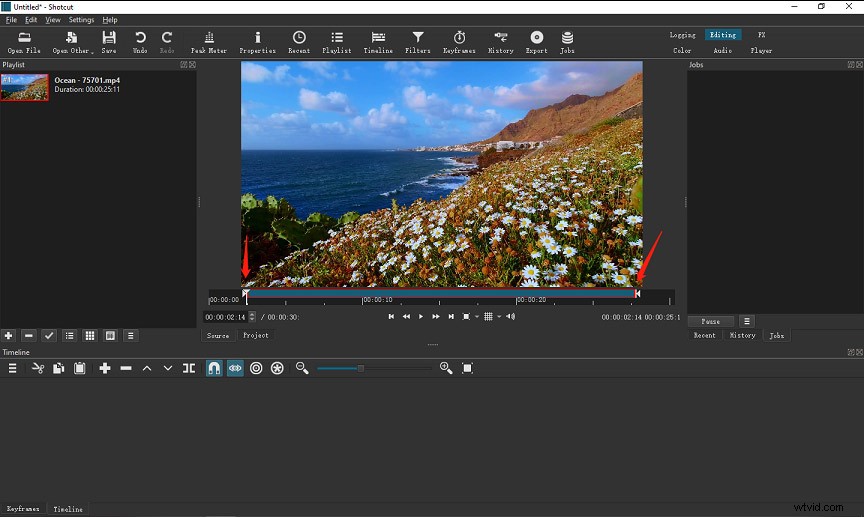
Paso 4. Toque Exportar de la barra de herramientas en la parte superior de la pantalla para abrir los Presets ventanas Luego haga clic en Predeterminado en Stock para configurarlo como un archivo MP4 H.264/AAC. Además, puedes elegir otros formatos.
A continuación, haga clic en Exportar archivo , ingrese un nombre de archivo, elija una carpeta de destino y haga clic en Guardar para exportar el video recortado.
Opción 2. Recorta un video en la línea de tiempo
La parte anterior le muestra cómo recortar un video en Shotcut antes de agregarlo a la línea de tiempo, y esta parte describirá cómo recortar un video después de colocarlo en la línea de tiempo.
Paso 1. Abra Shotcut, haga clic en Archivo> Abrir archivo para abrir el video de destino, luego arrastre el clip a la línea de tiempo. O arrastre un video a la lista de reproducción y luego arrástrelo a la línea de tiempo.
Paso 2. En la línea de tiempo, arrastre la barra al comienzo del clip y muévala hacia la derecha, luego arrastre la barra al final del clip hacia la derecha para recortar el video como desee.
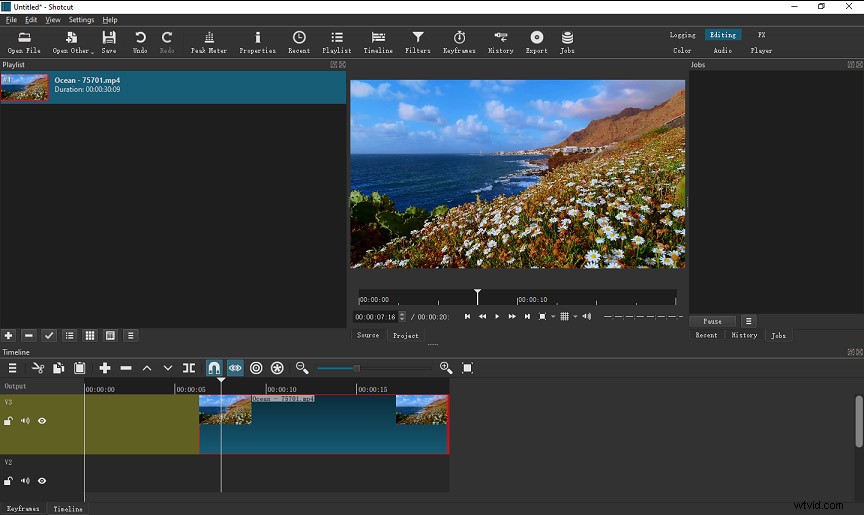
Paso 3. Cuando haya terminado, exporte y guarde el video.
Opción 3. Cortar y recortar un video en la línea de tiempo
Paso 1. Agregue el videoclip de destino a la línea de tiempo.
Paso 2. Mueva el cabezal de reproducción al lugar donde desea cortar el video, luego haga clic en Dividir en el cabezal de reproducción o simplemente presione S en tu teclado. Puede repetir este paso muchas veces para obtener múltiples cortes.
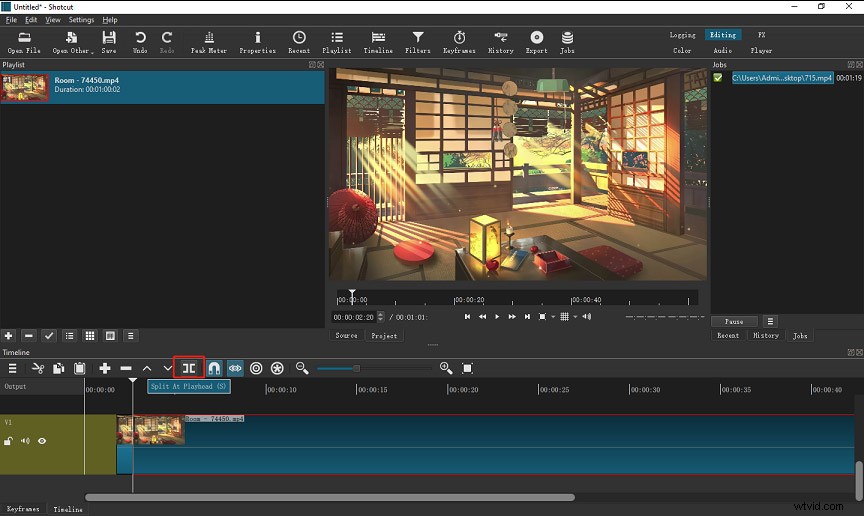
Paso 3. Seleccione un clip en la línea de tiempo, luego toque Ripple Delete para eliminar el clip actual.
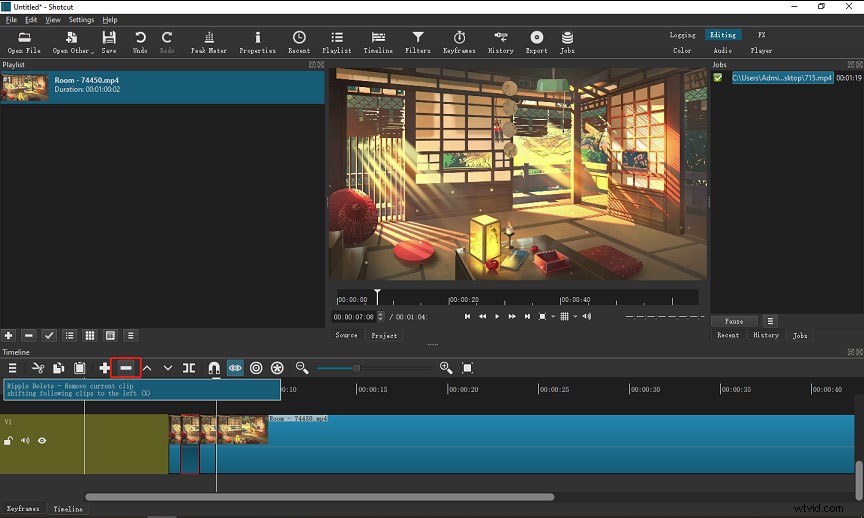
Paso 4. Después de editar, exporta y guarda el video.
¿MLT es un archivo de proyecto creado por Shotcut? ¿Cómo guardarlo como MP4? Lea esta publicación:Resuelto:¿Qué es un archivo MLT y cómo convertir MLT a MP4?
¿Cómo recortar un video con una alternativa de Shotcut – MiniTool MovieMaker?
MiniTool MovieMaker es un editor de video gratuito en Windows que le permite recortar, dividir, rotar, voltear videos, ralentizar o acelerar videos, aplicar efectos de video, agregar texto al video y más. ¿Cómo recortar un video con él? Aquí está la guía.
Paso 1. Descarga e instala MiniTool MovieMaker en tu PC, luego abre este programa y cierra la ventana emergente.
Paso 2. Haz clic en Importar archivos multimedia para agregar un video y luego arrástrelo a la línea de tiempo.
Paso 3. Haz clic en el clip en la línea de tiempo, haz clic en Dividir (un botón de tijera), luego seleccione la División completa y ve a TRIM pestaña. Mueva el cabezal de reproducción al inicio del clip que desea conservar, haga clic en la Tijera icono junto a Inicio .
Continúe moviendo el control deslizante hasta el final del clip que desea conservar y toque la Tijera icono junto a Fin . Luego, haga clic en Aceptar y volverás a la interfaz principal. Y verás que el video en la línea de tiempo se vuelve más corto que antes.
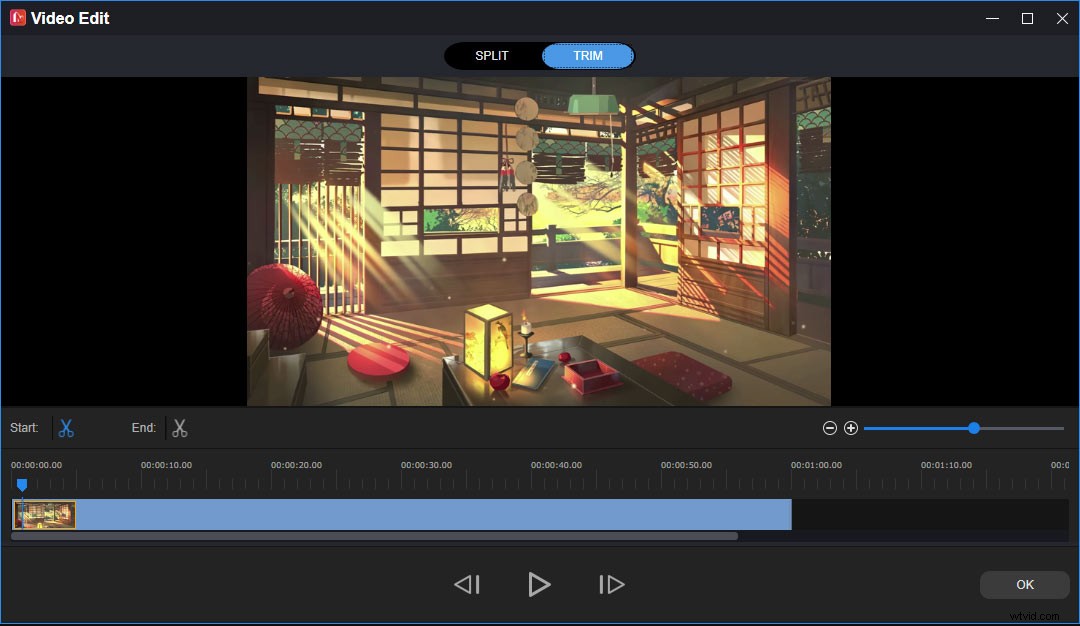
Paso 4. Haz clic en Exportar , luego complete la configuración de salida, haga clic en Exportar nuevamente para guardar el video recortado.
Conclusión
Ahora, debe resultarle sencillo recortar un vídeo en Shotcut. Siga los pasos anteriores e intente recortar su video en Shotcut.
